Labo numérique : est-il raisonnable de travailler ses images sur un écran d’ordinateur portable ?
Publié le 29 août 2007 dans Articles et dossiers par Vincent Luc
Calibrer un écran de portable
C’est un fait, le calibrage d’un écran de portable est moins fiable que celui d’un écran externe. D’une part, la qualité de la dalle LCD d’un portable est souvent moindre de celle d’un écran externe, même de moyenne gamme, d’autre part, les possibilités de réglage sont très limitées.
On le sait, le calibrage d’un écran comporte deux étapes : le calibrage (stricto sensus) qui consiste à régler au mieux luminosité, contraste et équilibre RVB à l’aide de la sonde, puis la caractérisation qui aboutit à la création du profil correspondant aux réglages appliqués. Le processus est le même sur un portable, mais dans la grande majorité des cas, le seul réglage « physiquement accessible » est celui de la luminosité, et il est impossible de régler le contraste et l’équilibre des couleurs comme on le fait sur un moniteur externe. En conséquence, le décalage entre les couleurs envoyées par le logiciel et celles lues par la sonde sera souvent assez important. Les décalages enregistrés dans le profil seront donc grands sans que l’on puisse les réduire par réglage et ce sera à la carte graphique, une fois le profil en place, de les compenser au mieux ou (si je puis me permettre ce barbarisme) « au moins pire ». La qualité d’affichage en pâtit car, vous l’aurez compris, les réglages usine des écrans sont très éloignés des réglages idéaux en photo. Malgré tout, on peut obtenir un résultat convenable, mais il reste toujours tributaire de la qualité de la dalle, des réglages usine du constructeur et du logiciel de création de profils employé.
Une fois l’écran calibré, il va sans dire que le réglage de luminosité ne doit pas être modifié et que l’affichage n’est convenable que dans les conditions de réalisation du profil, dans une atmosphère lumineuse donnée et contrôlée, ce qui interdit toute utilisation nomade de l’écran, du moins pour la retouche photo.
Contrôler son affichage
Après le calibrage, il est conseillé de vérifier la qualité de son affichage, notamment en termes de dynamique. Pour ce faire, on va effectuer quelques manipulations dans Photoshop pour cerner à partir de quel niveau de luminosité on distingue d’une part le premier gris du blanc absolu, d’autre part, le premier gris du noir absolu.
Dans un nouveau document blanc, créez une sélection centrale, puis, en maintenant la touche Majuscule flottante enfoncée, ajoutez une sélection dans chacun des angles de l’écran. Masquez ensuite cette sélection (Pomme+H sur Mac, Ctrl+H sur PC), puis les palettes (en appuyant sur la touche Tab), et affichez l’image en plein écran avant d’appeler la commande des niveaux.
Via le dégradé du bas, réduisez le niveau de sortie du blanc petit à petit, la densité des 5 sélections doit alors augmenter. Notez à partir de quelle valeur le premier gris est discernable du blanc absolu, une valeur de 254 ou 253 est idéale. Notez que l’utilisation des 5 sélections permet de déceler un manque d’homogénéité de la dalle, très fréquent sur les écrans de portables. Malheureusement, aucun réglage ne permet de la compenser, il faudra donc faire avec…
Utilisez ensuite le même processus en augmentant le niveau de sortie d’une sélection sur un document noir. Idéalement, une valeur de 1 doit produire un gris distinct du noir, mais sur un portable, on doit souvent monter à 5 voire à 10 ! Si c’est le cas, il peut être judicieux de recalibrer son écran avec une valeur de luminance plus élevée (quand c’est possible…), mais il est alors impératif de revérifier son affichage. En effet, certains logiciels de calibrage auront tendance à écrêter les blancs en appliquant la correction de façon linéaire. Autrement dit, le gain obtenu dans les ombres sera compensé par une perte dans les hautes lumières et il faudra trouver un compromis. D’autres logiciels compenseront l’augmentation de luminance par le gamma et les lumières conserveront leur qualité d’affichage. On peut ainsi gagner quelques points dans les ombres, mais le système se trouve tout de même confronté aux performances d’affichage de la dalle qui, sur les portables, est rarement très bonne dans les noirs. Ainsi, les gris compris entre 0 et 5 (voire plus) sont souvent restitués par un même niveau de noir à l’affichage. Même si l’image présente de l’information dans ces zones, l’écran sera dans l’incapacité de l’afficher.

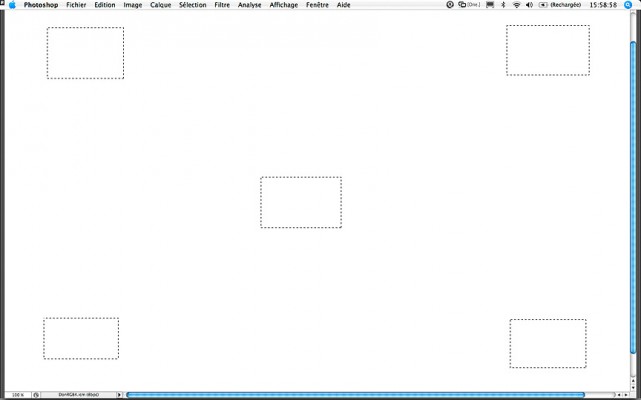
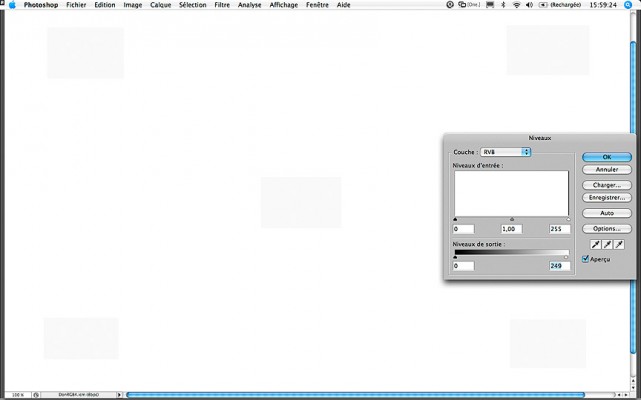
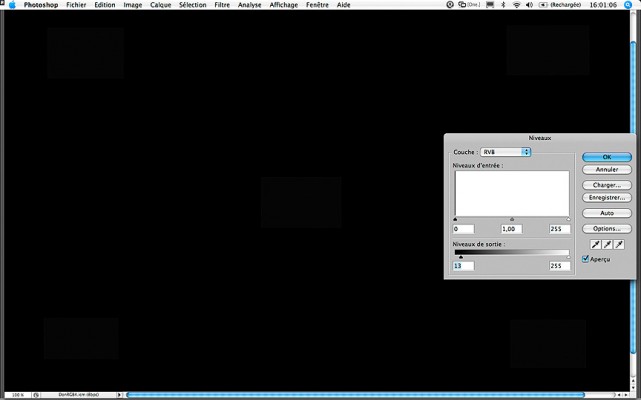

Oui, avec Lightroom, c’est plus que raisonnable 🙂
Non, vraiment non…
Même avec les écran des dernier portables (calibrés dans les règles de l’Art), je trouve les résultats toujours surprenants de retour sur mon Dell 24 pouce !
Alors vraiment se contenter du minimum vital, mais pas touche à la balance des blancs !
Possédant un Powerbook avec un écran de 1440X960 calibré, je dois dire qu’effectivement face à mon LaCie 321, il manque de pêche mais ce n’est rien à comparer à certains écrans portables ou pas , plats ou pas, en service dans certaines rédactions, agences et entreprises. Sans parler du positionnement face à un fenêtre ou éclairé avec une belle rampe de néons.
Une casquette me semble indispensable quand on se sert de son portable pour montrer, choisir ou travailler ses images.
Mais ne rêvons pas, rien n’égalera la qualité d’un moniteur calibré de bureau avec sa casquette dans une pièce avec une lumière stable et non agressive.
Ahh, excellent, je joue la provocation et ça marche…!!
Je m’explique… Le portable n’est pas le meilleur outil mais en situation de mobilité, c’est déjà superbe de pourvoir vérifier immédiatement si l’on a pas planté ses images… Bref, rien que pour cela, oui ! Et les macbook pro de dernière génération sont excellents…
Mais, et je vous rejoins tous les deux sur ce plan, le confort d’un écran de bureau reste bien meilleur… Sauf que ces deux gammes (chez Apple en tous cas) se rejoignent peu-à-peu…
Donc c’est quasiment possible dès à présent…
Vincent nous montre bien un portable, que diable…!
là je vous rejoins, même avec un écran calibré, un ordinateur portable reste un instrument périlleux pour corriger ses images – il suffit de bouger un peu la tête pour s’en apercevoir, l’écart de luminosité est « hénaurme ». Je ne sais pas comment est l’écran du MacBook Pro une fois calibré, mais il doit également souffrir de ce problème…
Quand je calibre des écrans qui n’offrent pas la possibilité de calibration hardware (cf. portables Apple, ou écrans LCD Apple), je ne modifie ni le réglage de température des couleurs ni la valeur gamma, ni la luminosité (si le logiciel le permet) pour garder un maximum de niveaux sur toute la ligne. Sinon, bonjour les effets de bandes.
Il suffit de créer un dégradé dans Photoshop d’un noir 100% vers un blanc et de l’afficher sur tout l’écran pour s’apercevoir que bien des niveaux ont disparus, laissant place à de larges bandes sans aucune distinction et aux colorations diverses (le test vaut le coup).
L’explication est simple, la calibration software est une courbe appliquée sur la sortie vidéo de la carte graphique, écrasant des valeurs à l’origine distincte, comme on le fait avec une courbe dans Photoshop. Si l’on observe l’histogramme d’une image dans Photoshop, on s’apperçoit que plus la courbe est franche, plus il y aura de trous ou crevasse visible dans l’histogramme. L’effet est le même pour la courbe de calibration d’un écran.
Par contre, si on modifie au minimum les propriétés de l’écran, la courbe de calibration ne corrigera que quelques défauts en gardant un maximum de nuances.
Contrairement à la calibration software, la calibration hardware modifie la courbe à l’intérieur de l’écran (généralement 10 ou 12 Bit) et garde le signal linéaire inchangé (255 niveaux par couleur, 8 Bit) de la carte vidéo. Vivement les écrans de portable calibrable en hardware 😉
Quelques images de références fort intéressante (avec fond d’écran pour vérifier sa calibration) se trouvent ici: http://www.colormanagement.org/en/testimages.html
Et pour ceux qui lisent l’allemand (hallo Volker!) et qui s’interessent aux effets d’une calibration linéaire vs. gamma, Hans Peter Harpf met à disposition un document « Bedeutung von Arbeitsfarbräume » a ce sujet ici: http://homepage.mac.com/hanspeterharpf/LStar-RGB/FileSharing36.html
A noter le passage au profil de travail RVB « eciRGB v2 » à luminosité linéaire destiné à l’environnement prépresse que la ECI met à disposition ici: http://www.eci.org/eci/en/
Merci Yann pour ton « tuyau » (tu sais lequel…)La procédure de calibration que tu préconises (aucun ajustement « hardware ») est sans doute la plus adapté pour un écran TFT de qualité médicocre (et là j’inclus tous les écrans de portables , Mac ou PC, ainsi que des écrans plats d’entrée de gamme).Cela fait déjà quelque temps que je travaille avec l’esace de travail L-Star RVB (après avoir basculé d’Adobe à ECI-RVB- les rouges et les jaunes de mes images me remercient…) Cependant, il faut souligner (oui, oui, je pointilleux…) que l’espace ECI-RVBn’est pas à distribution linéaire – c’est bien l’atout de l’espace L-Star RVB ! Bref, c’est un espace de travail très intéressant – installez-le et essayez-le, vous ne le regretterez pas …
Hallo Volker! Je dois te corriger, le profil eciRGB v2 (oui, la version 2) est bien à distribution linéaire! Cf: http://www.eci.org/eci/en/.
Pardon, le lien c’est: http://www.eci.org/eci/en/044_working_colour_spaces.php
alors là, cela veut dire que ma migration entre ECI-RVB V2 et L-Star était purement cosmetique….:-(((
J’ai toujours hésité à acquérir un portable – car je n’aime ni l’ergonomie, ni les écrans, ni les claviers -mais si je devais vraiment le faire un jour, je ne m’en servirais que pour le derushage, la gestion et l’administration ( mot-clés, notation, etc… ).
Oui, Gilles, d’autant qu’il est facile d’exporter (avec la version 1.1 de Lightroom) un catalogue entier, puis de l’ajouter au catalogue d’une station de travail !
« …sauf à oeuvrer dans le noir, habillé en noir et le visage couvert par un passe-montagne noir pour éviter l’effet miroir… »
ah, alors j’aurais l’air fin dans le train avec mon portable!
c’est vrai que l’écran d’un portable n’est pas vraiment le top du top pour travailler ses photos, mais une fois calibré, faut dire que c’est quand même assez pratique de pouvoir se faire une idée de ses photos rapidement….il faut en effet faire bien attention à son positionnement en face de l’écran et bien avoir à l’esprit que le résultat est bien plus contrasté…..
Bien sur que je préfère le rendu sur mon dell 24 à la maison, mais en faisant bien attention, avec un peu de pratique, de comparaison et d’habitude, c’est quand même bien utile….
A propos du calibrage d’un écran LCD
Yann Borg, vous avez raison, il est maladroit de torturer un écran LCD en lui fixant des cibles de calibrage éloignées de ses propriétés naturelles.
Pour un écran LCD disposant d’un réglage de « luminosité » (c’est-à-dire d’un réglage de l’éclairage arrière) et de « contraste » mais pas d’un véritable réglage du point blanc, il faut fixer un objectif de luminance (par exemple 110 cd/m2) et un gamma de 2,2 puis régler l’écran sur ces objectifs en se laissant guider par le logiciel de calibrage. Pour le point blanc, en revanche, il est prudent d’accepter le blanc natif de l’écran en adoptant l’option « Natif », « Naturel » ou « De sortie d’usine » dans le logiciel de calibrage.
Pour un écran LCD qui ne dispose d’aucun réglage, par exemple un écran de portable, il faut, selon le logiciel de calibrage employé, soit régler les trois objectifs de point blanc, gamma et luminance sur une option dans le style « conserver la valeur native » soit supprimer la phase préliminaire de réglage.
Si on s’obstine à infliger à un écran LCD des objectifs de réglage éloignés de ses propriétés naturelles, on se heurte à deux inconvénients plus ou moins spectaculaires :
– Rupture dans les dégradés dus à une correction gamma trop importante dans la carte graphique. Les cartes graphiques qui pilotent les écrans d’affichage (sauf les cartes complémentaires incorporées à certains écrans pour arts graphiques) définissent en effet les corrections sur 8 modestes bits seulement. Mieux vaut donc ne pas les solliciter pour des « missions impossibles ».
– Impossibilité d’atteindre une luminance maximale (« luminosité ») suffisante.
A propos de eciRGB_v2 et LStar RGB
Ces deux espaces sont en effet identiques. LStar RGB ayant été rebaptisé eciRGB_v2 lors de sa proposition à l’ISO par l’ECI.
l’ECI applique ici une idée proposée pour la première fois en 1998 par Bruce Lindbloom à la conférence annuelle du SIGGRAPH. Son texte « Accurate color reproduction for computer graphics applications » peut être trouvé sur le site de l’ACM (portal.acm.org).
Si j’ai bien compris, l’idée de base consiste à appliquer aux trois composantes RGB une transformation non linéaire identique à celle qui est appliquée à la luminance Y de l’espace CIEXYZ pour obtenir la « lightness » (clarté) L* dans l’espace CIELAB. Ainsi, la composante R est remplacée par la composante R*=1,16(R)puissance1/3 – 0,16 pour R assez grand.
Si on fait varier R de 0 à 255, on obtient une fonction qui donne la « courbe de correction gamma » incluse point par point dans le profil de eciRGB_v2. Cette correction « pseudo gamma », mieux que la correction gamma habituelle, corrige les discontinuités de numérisation qu’on voit s’afficher dans les dégradés définis sur 8 bits.
Pour la photographie numérique, cependant, je partage l’avis du regretté Bruce Fraser, qui disait souvent en substance que « pour un espace de travail, l’essentiel est qu’il conserver le nombre des couleurs » ce qui nécessite plutôt un espace à large gamut. Peut-être faudra-t-il appliquer une transformation L* à ProPhoto RGB ? Où tout cela va-t-il s’arrêter ?
A noter que deux logiciels de calibrage d’écran proposent un objectif de correction gamma basé sur la courbe L* (basICC et ColorEyes). Si mon souvenir est bon, ils proposent aussi, d’ailleurs, un réglage basé sur la fonction de transfert de sRGB…
PS pour les utilisateurs de eciRGB : n’attribuez surtout pas l’espace eciRGB_v2 à une image définie dans eciRGB, ce serait sévèrement trahir vos pixels.
Je suis globalement d’accord avec ce qui est dit sur la qualité des écrans de portable. C’est extrèmement utile sur le terrain pour vérifier ses photos et meubler utilement les temps morts en faisant du tri, de l’affectation de mots clés, etc., mais ce n’est pas l’outil idéal pour faire de la retouche.
J’ai néanmoins eu une excellente surprise à la réception de mon tout nouveau Dell Precision M4300. J’ai choisi un écran anti-reflets (il devient de plus en plus difficile de trouver des portables sans écran « miroir ») de 1920x1200px (15.4″). Le driver de la carte graphique permet un réglage séparé des 3 couches, ce qui est assez rare sur un portable. J’ai juste à déplorer une luminosité plus forte en bas de l’écran, sur environ 1/3 de la hauteur.
Après calibration, je le touve très satisfaisant (seuils visible de 1 à 253 en haut, 1 à 251 en bas, banding faible sans dérive couleur). Je note juste une luminosité excessive sur le bas de l’écran.
C’est quand même moins bien que le CRT 22″ de mon PC de bureau, mais ça permet d’envisager la retouche avec une certaine sérénité en déplacement.